
微软向所有用户正式推出了Windows10 20H2(2020年10月更新),用户现在可以通过Windows更新自动升级到Windows 10 20H2。如果你的计算机仍未升级到最新的Windows10版本20H2,那么可以使用升级助手工具、媒体创建工具或Windows 10 ISO文件手动升级到2020年10月更新。对于某些用户而言,Windows 10升级过程非常顺利。但有些用户说在进行2020年10月Windows更新时,会遇到升级安装卡在那儿数小时、升级或安装过程因其他错误而失败等情况。
本文目录
1.1基本检查1.2运行Windows Update疑难解答1.3重置更新组件1.3.1重命名软件发行版和Caroot2文件夹1.3.2使用命令提示符重置更新组件1.4运行DISM命令修复冻结的Windows Update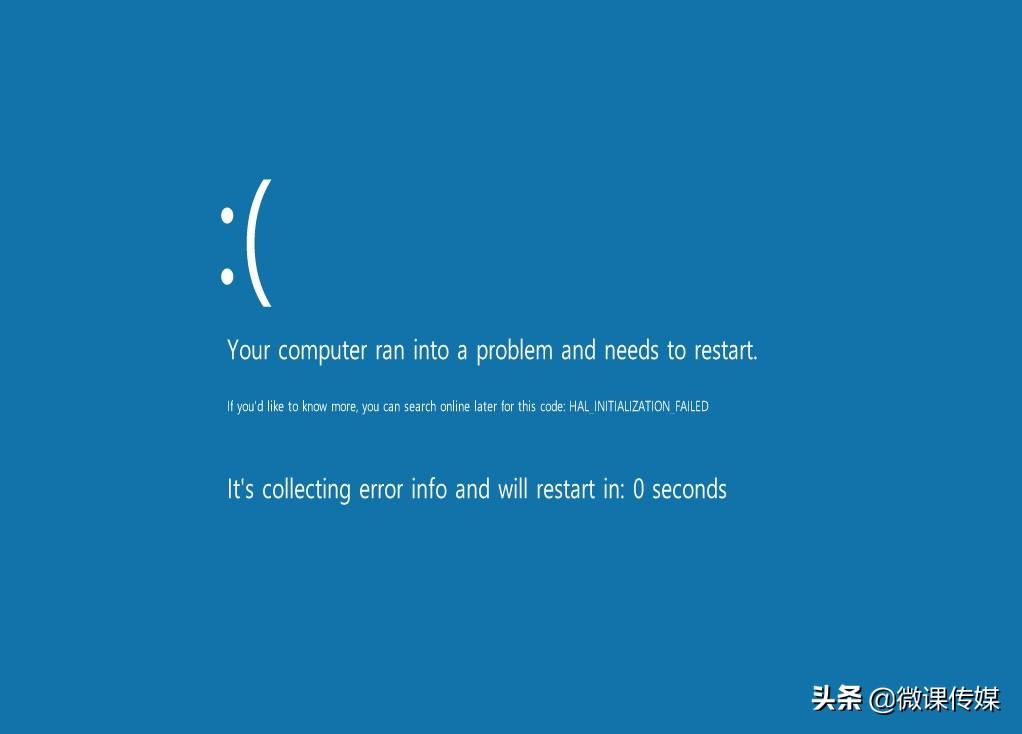
为什么Windows 10升级安装卡住了
如果你要升级到windows 2020年10月更新,但发现自己被困住在了升级过程中。有几种情况会导致安装被卡住、挂起或失败,它可能是损坏的系统文件、安全软件、磁盘空间不足、损坏的更新缓存文件、待定更新、你的互联网连接速度等。这里我们有一些解决windows 10升级问题的最佳解决方案。
一、基本检查
执行任何解决方案之前,请确保具有足够的可用磁盘空间来下载和安装升级(安装32位系统需要16 GB的可用空间,安装64位系统需要20 GB的可用空间)。
执行完整系统扫描,以确保没有任何病毒、恶意软件引起该问题,尝试禁用安全软件并执行升级过程。
另外,检查可能导致升级过程中卡住地挂起更新。可以从设置->更新和安全->检查更新中执行此操作。
确保你具有稳定的Internet连接,并且在下载更新时它不会断开连接。
尝试使用媒体创建工具升级2020年10月Windows更新。
二、运行Windows更新疑难解答
为了解决大多数与Windows更新相关的问题,微软有一个官方的Windows更新疑难解答工具,可以帮助查找和修复导致安装和升级Windows的问题。此工具还可以帮助修复一些常见的windows update错误代码:0x80073712、0x800705B4、0x80004005、0x8024402F、0x80070002、0x80070643、0x80070003、0x8024200B、0x80070422、0x80070020等。在执行任何其他解决方案之前,我们建议运行该工具并让windows自行解决问题。
可以从控制面板->疑难解答->查看全部->Windows更新,单击“高级”选项,并确保已选中“自动应用修复措施”选项。单击下一步,然后按照屏幕上的说明进行操作。之后,重新启动Windows,然后尝试使用媒体创建工具或升级助手工具再次升级。
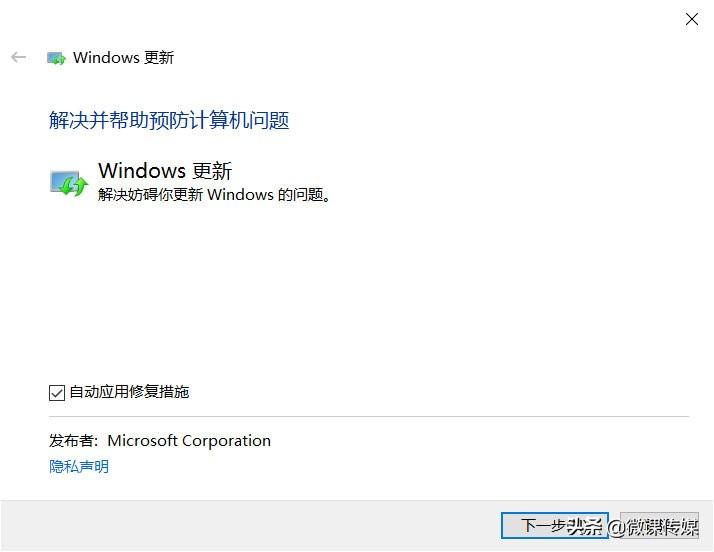
三、重置更新组件
如果Windows更新故障排除工具无法解决问题,请尝试清除更新组件(SoftwareDistribution和Caroot2文件夹上的更新存储。如果这些文件夹中的任何文件损坏、丢失,你可能会面临更新安装/升级停滞或失败,并出现不同的错误代码),这是最适用的解决方案。修复更新安装,Windows升级停滞,出现不同错误时失败。要先清除更新组件,我们需要停止一些与windows更新相关的服务。
(一)重命名SoftwareDistribution和Caroot2文件夹
1.首先按Win + R,键入services.msc,然后按Enter键。
2.在服务列表中,向下滚动并查找Windows Update服务,右键单击它,然后选择“停止”。
3.再次查找后台智能传输服务Background Intelligent Transfer Service(BITS),右键单击并选择停止。
4.现在最小化“服务”窗口。
使用以下路径打开SoftwareDistribution文件夹:C:\ Windows \ SoftwareDistribution。在这里,可以右键单击并将文件夹重命名为Software distribution.old。(Windows自动创建一个名为Softwaredistribution的新文件夹来存储更新文件)或打开software distribution文件夹并从此文件夹中删除所有文件。对Caroot2文件夹执行相同的操作。
之后,再次打开Windows服务并启动之前停止的服务。只需右键单击Windows Update服务,然后再次选择“启动”。右键单击 Background Intelligent Transfer Service,选择“启动”。
(二)使用命令提示符重置更新组件
“以管理员身份运行”命令提示符,并在下面逐个键入命令,然后按Enter键以执行命令。
键入Net Stop wuauserv和键入net stop位以停止Windows更新和后台智能传输服务。现在重命名software distribution文件夹和Caroot2文件夹类型
Ren C:\Windows\SoftwareDistribution SoftwareDistribution.old
Ren C:\Windows\System32\catroot2 Catroot2.old
这将重命名两个文件夹,再次使用命令net start wuauserv和net start bits重新启动服务。
现在关闭命令提示符并重新启动窗口,然后再次尝试升级Windows10 2020年10月更新版本20H2。
四、运行DISM命令修复冻结的Windows Update
损坏的系统文件、损坏的OS文件也会在升级到新的Windows版本时引起不同的问题。如果在重置更新组件后,Windows 10升级仍然卡住了,那么你需要运行DISM和系统文件检查器工具来修复损坏的丢失的系统文件。
首先让我们运行DISM实用程序来修复Windows Update的损坏。国为Windows Update本身很可能被损坏,运行DISM工具有助于修复Windows安装。以管理员身份打开命令提示符,然后键入命令DISM.exe / Online / Cleanup-image / Restorehealth,按Enter键以执行命令。
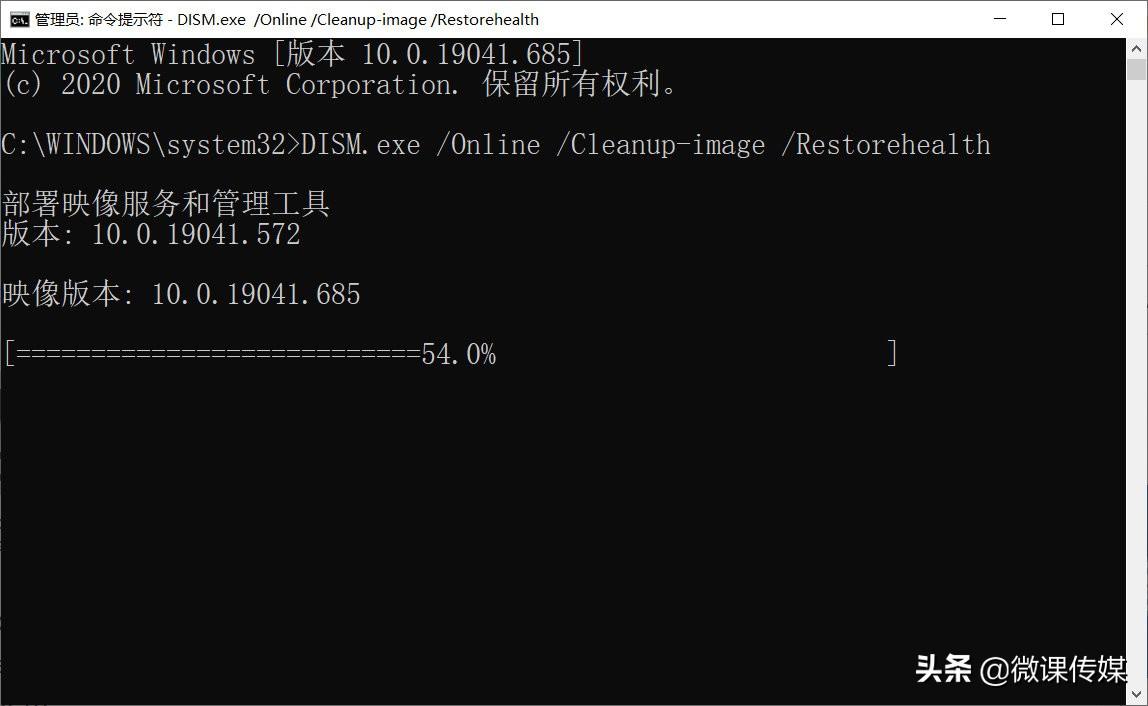
完成该操作可能需要几分钟。100%完成之后,再次键入sfc / scannow(也是系统文件检查器),然后按Enter键以执行命令,它将扫描Windows以查找丢失和损坏的系统文件,该工具将从%WinDir%\ System32 \ dllcache上的特殊文件夹中还原它们。
等到100%完成扫描,然后在“重新启动Windows”之后再次尝试使用媒体创建工具升级2020年10月的Windows10。希望这一次你能成功而不会遇到任何卡顿或错误。
升级过程中如有任何疑问,建议请随时在下面的评论区中讨论。
更多windows 10操作系统使用技巧,请关注→→#win10玩机技巧#
想了解更多精彩内容,快来关注 @微课传媒
1.头条号【微课传媒】专注软件分享,如果你喜欢玩软件,欢迎关注、评论、收藏、转发。
2.在学习中有什么问题,欢迎与我沟通交流,今日头条号搜索【微课传媒】,我在这里等你哟!








